Le tradizioni esistono per essere mantenute, alimentate, mantenute, ripetute. In particolare, ogni volta che c'è una nuova versione principale di CentOS, colgo felicemente l'opportunità di testare la distribuzione e fornirti anche un tutorial che mostra tutti i passaggi che devi intraprendere per trasformare una distribuzione server abbastanza noiosa in una distribuzione completamente produttiva, divertente configurazione del desktop.
L'abbiamo fatto con CentOS 6 e CentOS 7 (e ci sono anche i sequel), ed è ora di fare lo stesso con CentOS 8. Quindi lascia che ti mostri tutti i bit e i pezzi necessari per goderti la stabilità con le ultime e miglior software. Nel corso degli anni, questo sforzo è diventato più semplice, quindi sarà interessante vedere se CentOS 8 lo rende ancora più semplice rispetto alle versioni precedenti. Cominciamo.
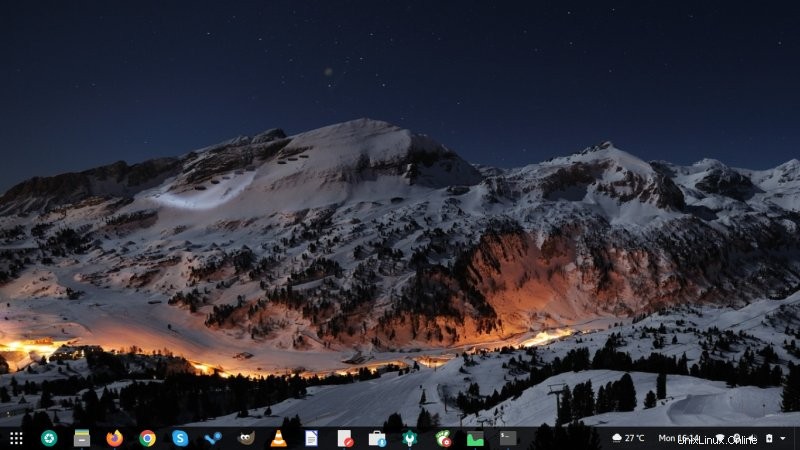
1. Repository aggiuntivi
CentOS non ha molte delle cose desktop fantastiche e moderne che le persone si aspettano nei suoi repository standard. Quindi dovrai configurare manualmente questi canali aggiuntivi. Le due sorgenti consigliate sono quelle EPEL e RPM Fusion (sia gratuite che non).
sudo dnf install https://dl.fedoraproject.org/pub/epel/epel-release-latest-8.noarch.rpm
sudo dnf install https://download1.rpmfusion.org/free/el/rpmfusion-free-release-8.noarch.rpm
sudo dnf install https://download1.rpmfusion.org/nonfree/el/rpmfusion-nonfree-release-8.noarch.rpm
2. Software aggiuntivo
Una volta che hai configurato i repository, potresti volere le cose extra. Alcune delle cose sono disponibili nei canali standard, altre provengono da EPEL e RPM Fusion. Il mio elenco include GIMP, LibreOffice, Steam, VLC. Si prega di notare che l'ultimo articolo necessita di un trattamento separato.
sudo dnf install gimp libreoffice-writer steam
LibreOffice non viene (al momento della scrittura) come un metapacchetto, quindi dovrai installare i componenti separatamente. Non puoi semplicemente specificare dnf install libreoffice, hai bisogno di righe come dnf install libreoffice-writer o dnf install libreoffice-impress.
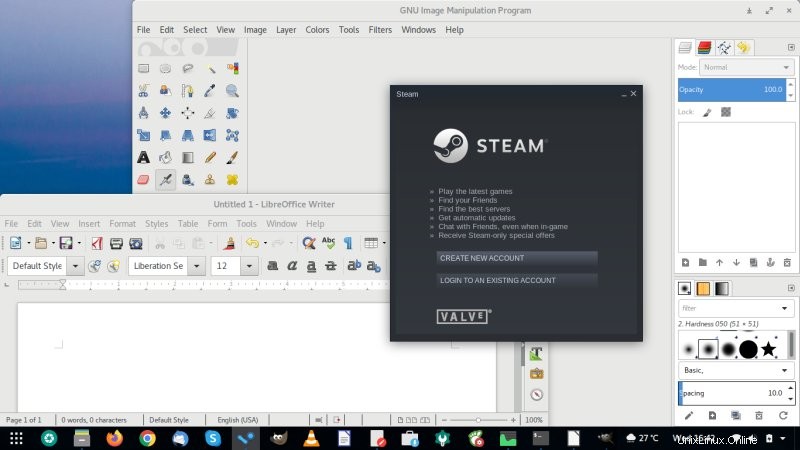
3. Correzione VLC
Se provi a installare VLC, potresti visualizzare questo errore:
sudo dnf install vlc
Ultimo controllo della scadenza dei metadati:0:13:06 fa lun 30 set 2019 15:29:48.
Errore:
Problema:richieste in conflitto
- nulla fornisce libjack.so.0()(64bit) necessario per vlc-1:3.0.8-20.el8.x86_64
- nulla fornisce libfluidsynth.so.1()(64bit) necessario per vlc-1:3.0.8-20.el8.x86_64
(prova ad aggiungere '--skip-broken' per saltare i pacchetti non installabili o '- -nobest' per utilizzare non solo i pacchetti dei migliori candidati)
La soluzione è abilitare i repository di test EPEL e RPM Fusion. Questo errore dovrebbe scomparire da solo poiché i pacchetti vengono promossi dal repository di test a quello standard. In effetti, quando leggerai l'articolo, questo potrebbe non essere più rilevante.
Vai su /etc/yum.repos.d/, quindi apri i file epel-testing.repo e rpmfusion-free-updates-testing.repo in un editor di testo, ovviamente con privilegi sudo o root. Quindi, per ciascuno, modifica la riga che legge abilitato=0 in abilitato=1. Qualcosa del genere:
[epel-testing]
name=Pacchetti extra per Enterprise Linux $releasever - Test - $basearch
#baseurl=https://download.fedoraproject.org/pub/epel/testing/$releasever/
Tutto/$basearch
metalink=https://mirrors.fedoraproject.org/metalink?repo=testing-epel$
releasever&arch=$basearch&infra=$infra&content=$contentdir
failovermethod =priorità
enabled=1
gpgcheck=1
gpgkey=file:///etc/pki/rpm-gpg/RPM-GPG-KEY-EPEL-$releasever
Quindi, puoi installare VLC normalmente:
sudo dnf install vlc
4. Chrome e Skype
Queste due applicazioni non sono disponibili nei repository. Vai al sito ufficiale e scarica i file RPM. Quindi, puoi installarli manualmente usando dnf. Questo configurerà anche i repository necessari per futuri aggiornamenti in background.
sudo dnf install "downloaded chrome o skype rpm"
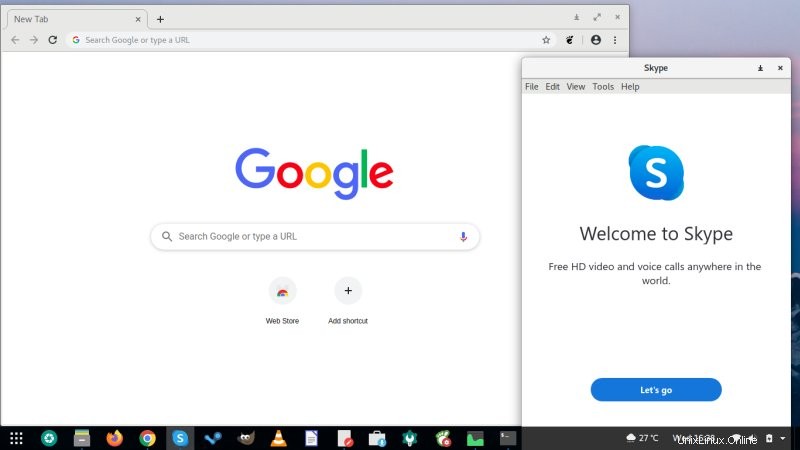
5. Correzione dell'estensione della shell di Gnome
Quando leggerai questo articolo, potresti essere super fortunato e tutto funziona perfettamente. Ma poi, potresti incontrare difficoltà nell'abilitare le estensioni. Ho riscontrato questo problema durante il test di CentOS 8 e ho dovuto prima aggiornare Firefox, perché pensava che l'estensione Gnome Shell fosse danneggiata. Quindi ho dovuto installare manualmente il pacchetto RPM chrome-gnome-shell dal repository CentOS 7 prima di poter interagire con le estensioni utilizzando il browser. Una parte essenziale nella trasformazione del desktop di Gnome. Tutto questo è spiegato in dettaglio nel mio tutorial dedicato su questo argomento.
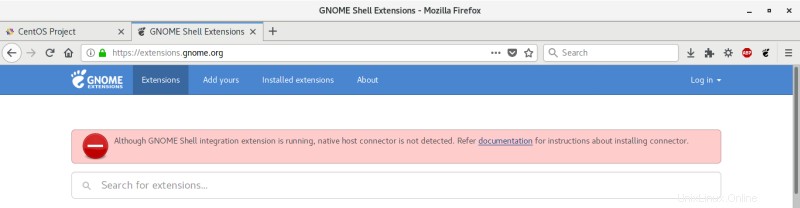
6. Gnome modifiche e personalizzazione
Una volta terminato questo passaggio, ora puoi abbellire la tua casella CentOS. Il primo passo sarebbe installare Gnome Tweak Tool, noto anche come Gnome Tweaks, che ti consente di apportare modifiche essenziali come caratteri, pulsanti della finestra e sì, estensioni. Una volta avviata, puoi regolare l'aspetto della tua distribuzione.
sudo dnf install gnome-tweaks
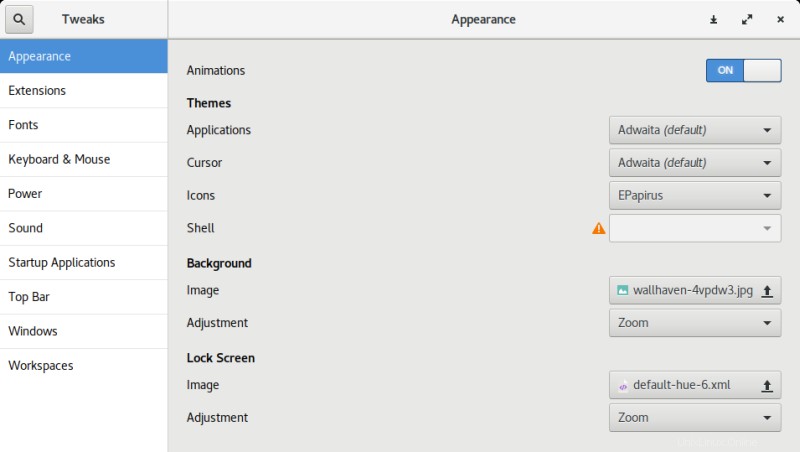
7. GSConnect
Questa elegante estensione ti consente di interfacciare il tuo telefono Android con il tuo laptop. L'ho recensito e l'ho trovato abbastanza utile, ed è bello avere questo tipo di connettività su un'aspirante distribuzione di server spartana. In generale, è basato su KDE Connect. Basta prenderlo da extensions.gnome.org.
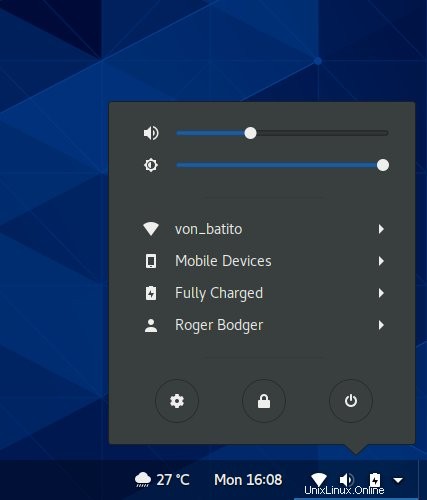
8. Alcune estensioni aggiuntive di Gnome
Tuttavia, non devi accontentarti solo di Dash to Panel e GSConnect, anche se sono fantastici. Ci sono alcune estensioni davvero interessanti e pratiche disponibili per il desktop Gnome e ne ho esaminate alcune in un articolo dedicato, quindi potresti anche dare un'occhiata.
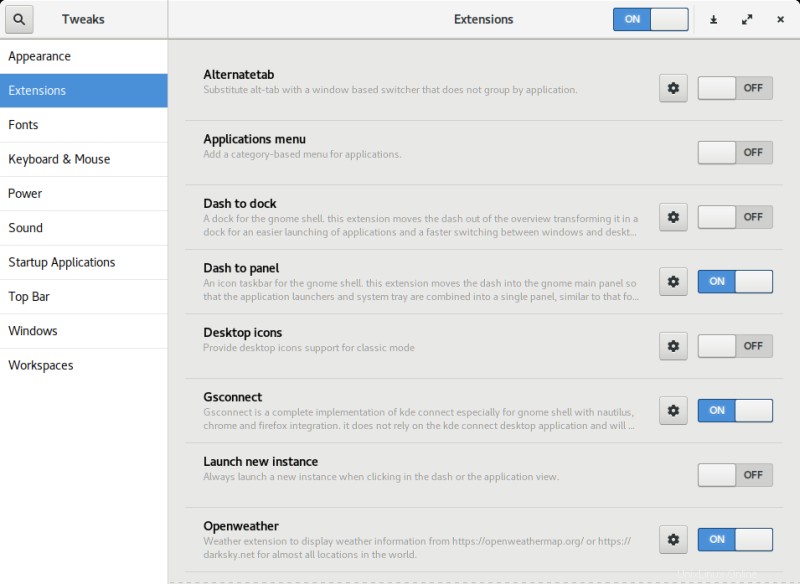
9. Correzione di Python
Come parte dell'esperimento chrome-gnome-shell, ho notato che non esiste un percorso /usr/bin/python predefinito, il che significa che le applicazioni che si basano esplicitamente su di esso per essere presenti nel sistema non funzioneranno, ad esempio:
./chrome-gnome-shell
bash:./chrome-gnome-shell:/usr/bin/python:bad interpreter:nessun file o directory di questo tipo
La soluzione è creare un collegamento simbolico a python2 o python3:
sudo ln -s /usr/bin/python3 /usr/bin/python
Conclusione
Eccoci. Ho deciso di mantenerlo relativamente breve e dolce. Naturalmente, possiamo divergere e parlare di tutto e di ogni pezzo di software, ma credo che il set sopra sia piuttosto rappresentativo. Offre agli utenti ordinari l'accesso a cose moderne e pratiche, estetica ed ergonomia migliorate e ci sono anche alcune modifiche pratiche.
Se ti piace questo e desideri leggere di più, sentiti libero di inviarmi un ping con i tuoi problemi e problemi specifici, e vedrò se riesco a risolverli o a farli funzionare, quindi seguirò con ulteriori guide CentOS . Nel frattempo, hai una ricetta per un desktop solido, robusto e stabile, con ottimi programmi che soddisfano tutte le loro esigenze moderne. Non dimenticare che CentOS 8 sarà supportato per circa un decennio, quindi se hai bisogno di tranquillità, questo è un buon punto di partenza.